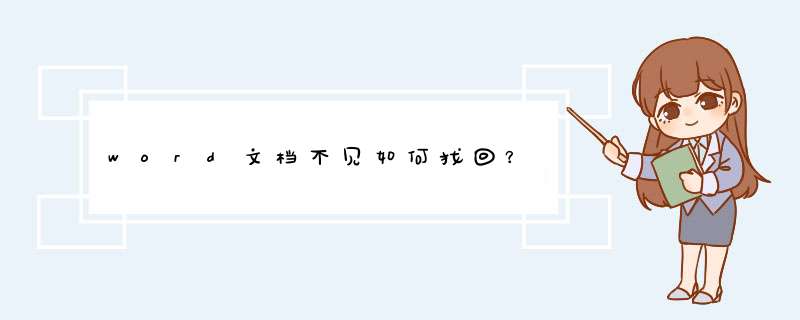
对于已经保存的文档不见了,可以通过文档最近打开的项目记录进行恢复查找,具体步骤参考如下。
设备:华为笔记本。系统:win10。软件:WPS Office。版本:8.0.11。
1、打开电脑,在桌面空白位置新建一个word文档,示例如图。
2、点击左上角的【文件】,选择【打开】。
3、最后,在【最近使用的项目】下方列表文档中,找到保存的文件,点击【打开】即可。
可以通过下载恢复工具来将Word文档重新找回,以下是具体的 *** 作方法:
1、首先将移动硬盘连接电脑,在“我的电脑”上可以看到“移动设备”这一项。
2、需要下载安装数据恢复工具,打开进入工具的 *** 作界面后,我们可以看到有6大功能,可以根据自己需求进行选择恢复功能。
3、打开进入恢复的界面菜单后,选择需要进行恢复的硬盘分区,也就是选择“移动设备”这一项,一般是E盘,再点击右下方的“下一步”按钮,系统即刻进入扫描查找状态。
4、待系统结束扫描之后,所有删除过的文件都找回来了,这时候用户可以通过“预览”功能,只需要查找并勾选自己需要恢复的文件,点击“下一步”就可以了。
5、进入下一界面之后,点击界面右侧的“浏览”按钮,在d出的窗口处选择存储路径(一定不要存储在文件盘里,最好直接存储在电脑上),选择好之后,点击右下方的“下一步”就可以等待文件的恢复了。
欢迎分享,转载请注明来源:内存溢出

 微信扫一扫
微信扫一扫
 支付宝扫一扫
支付宝扫一扫
评论列表(0条)